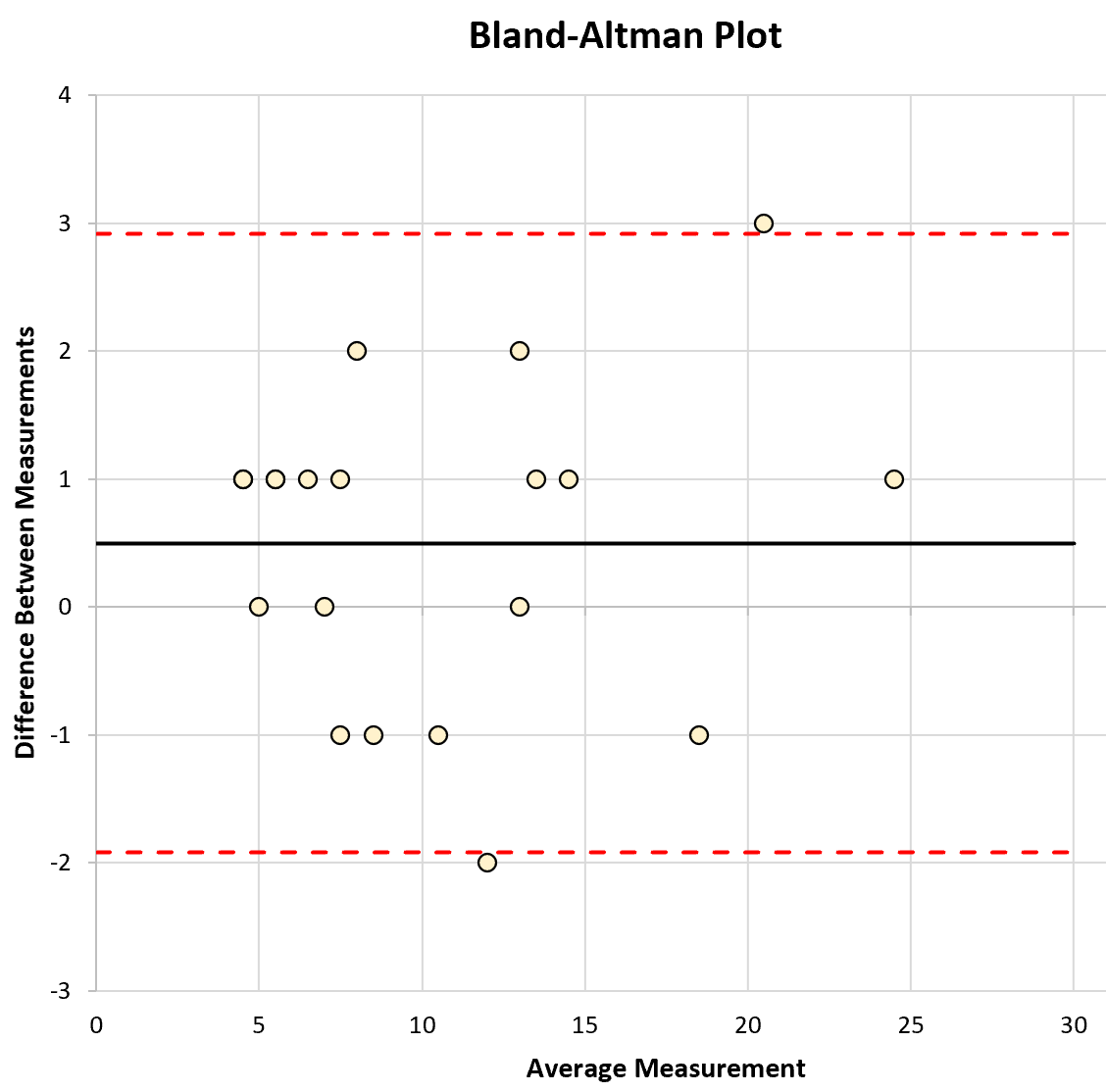Excel'de bland-altman grafiği nasıl oluşturulur
Bland-Altman grafiği, iki farklı alet veya iki farklı ölçüm tekniği arasındaki ölçüm farklarını görselleştirmek için kullanılır.
Aynı kavramı ölçmede iki araç veya tekniğin ne kadar benzer olduğunu belirlemek açısından faydalıdır.
Bu eğitimde, Excel’de Bland-Altman grafiği oluşturmanın adım adım bir örneği sunulmaktadır.
1. Adım: Verileri oluşturun
Bir biyoloğun, 20 farklı kurbağadan oluşan aynı grubun ağırlığını gram cinsinden ölçmek için iki farklı alet (A ve B) kullandığını varsayalım.
Her aletle ölçülen kurbağaların ağırlığı aşağıda gösterilmiştir:
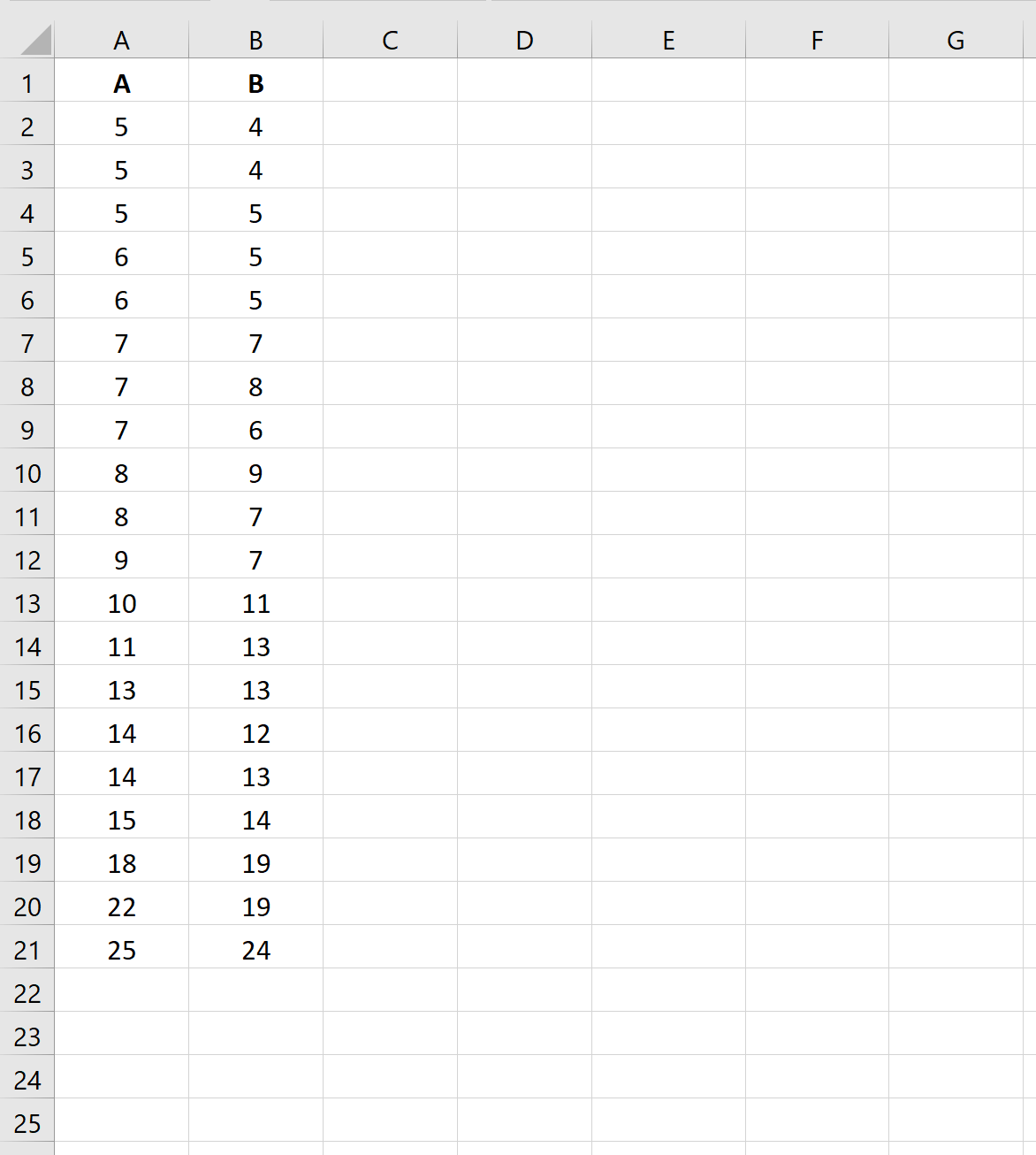
Adım 2: Ölçümlerdeki farkı hesaplayın
Daha sonra, her kurbağanın ortalama ölçümünü ve ölçümler arasındaki farkı hesaplamak için aşağıdaki formülleri kullanacağız:
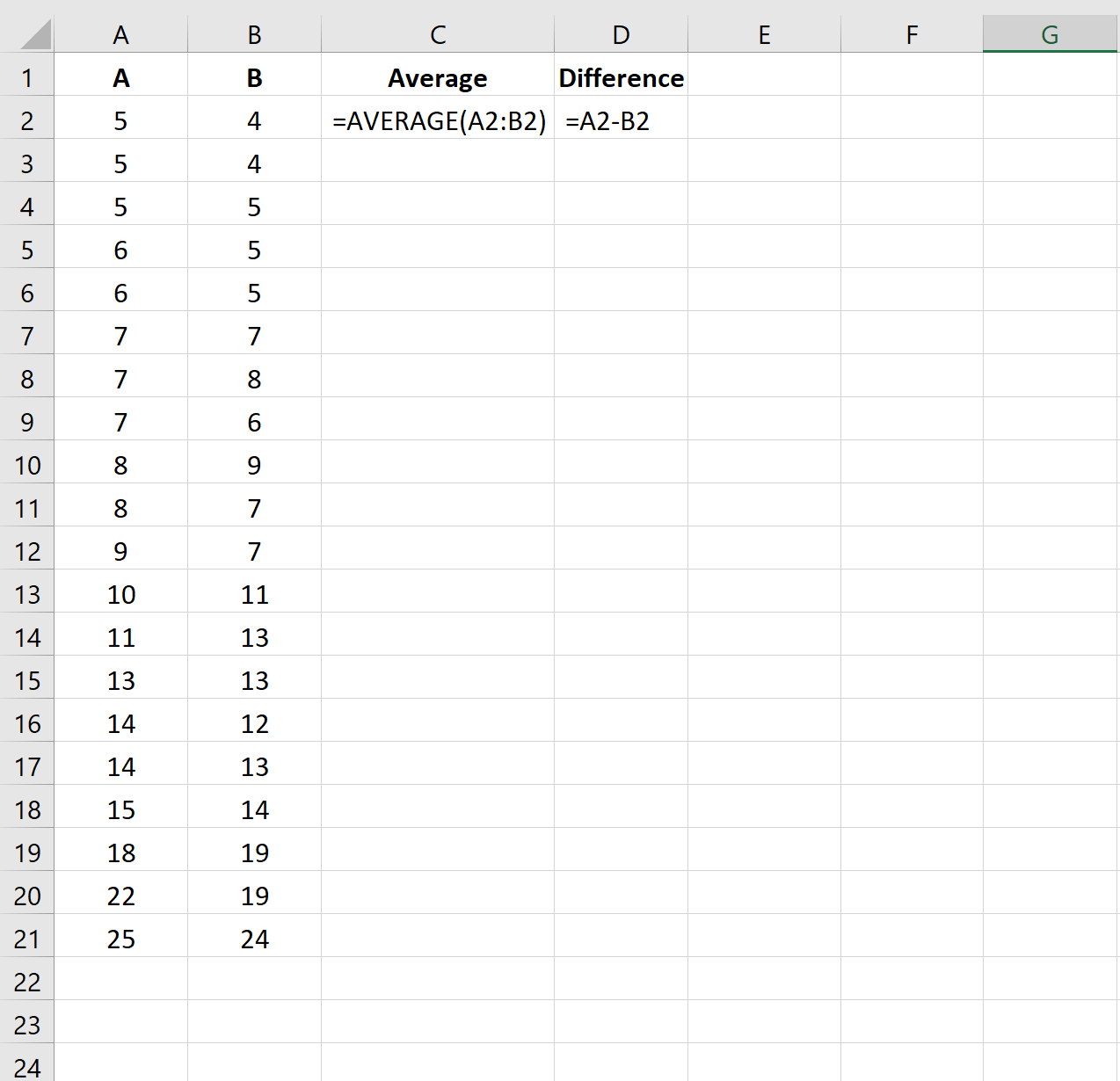
Daha sonra bu formülü kopyalayıp sütunlardaki her hücreye yapıştırabiliriz:
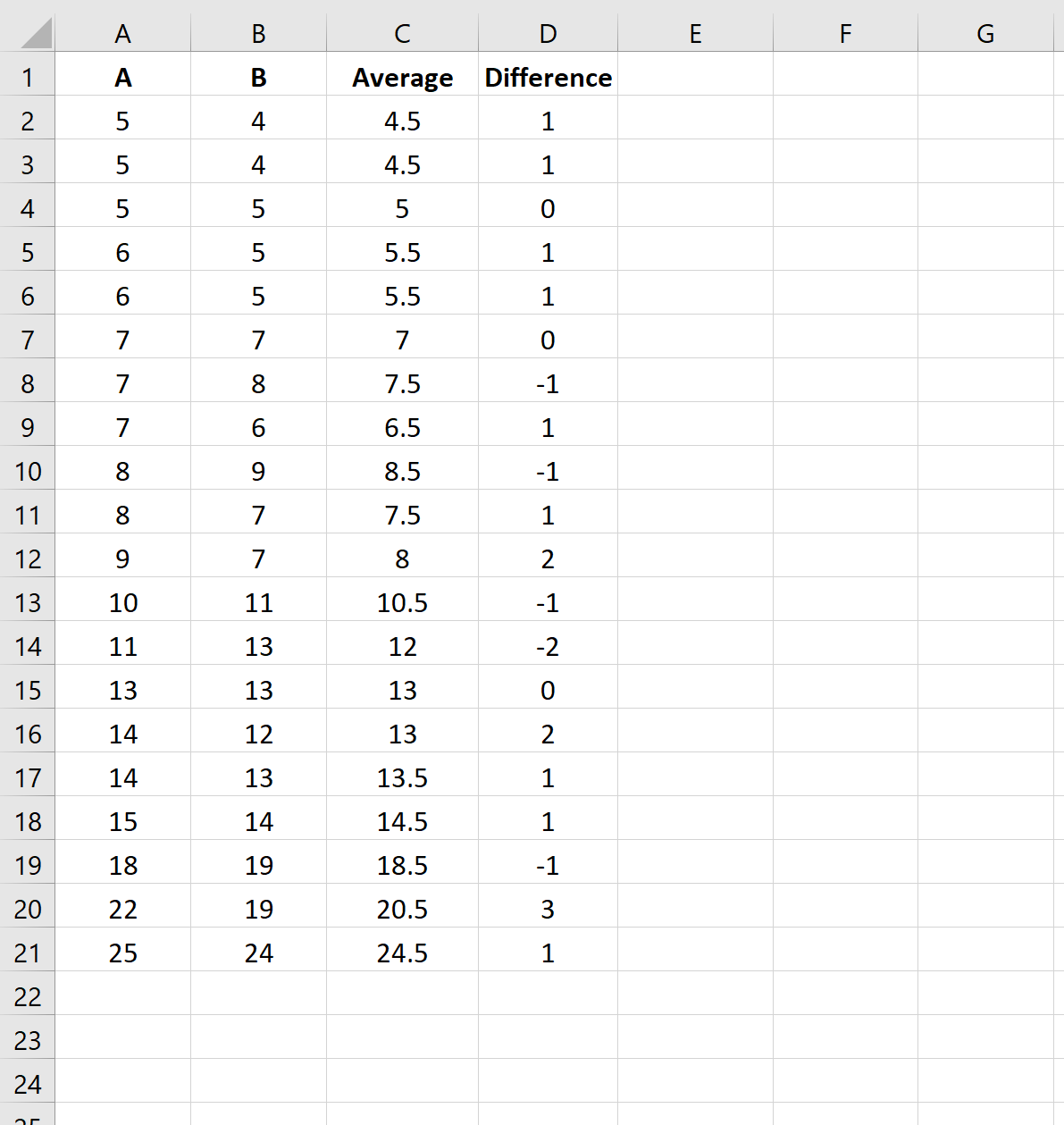
Adım 3: Ortalama farkı ve güven aralığını hesaplayın
Daha sonra iki enstrüman arasındaki ortalama farkın yanı sıra ortalama fark için %95 güven aralığının üst ve alt sınırlarını hesaplamak için aşağıdaki formülleri kullanabiliriz:
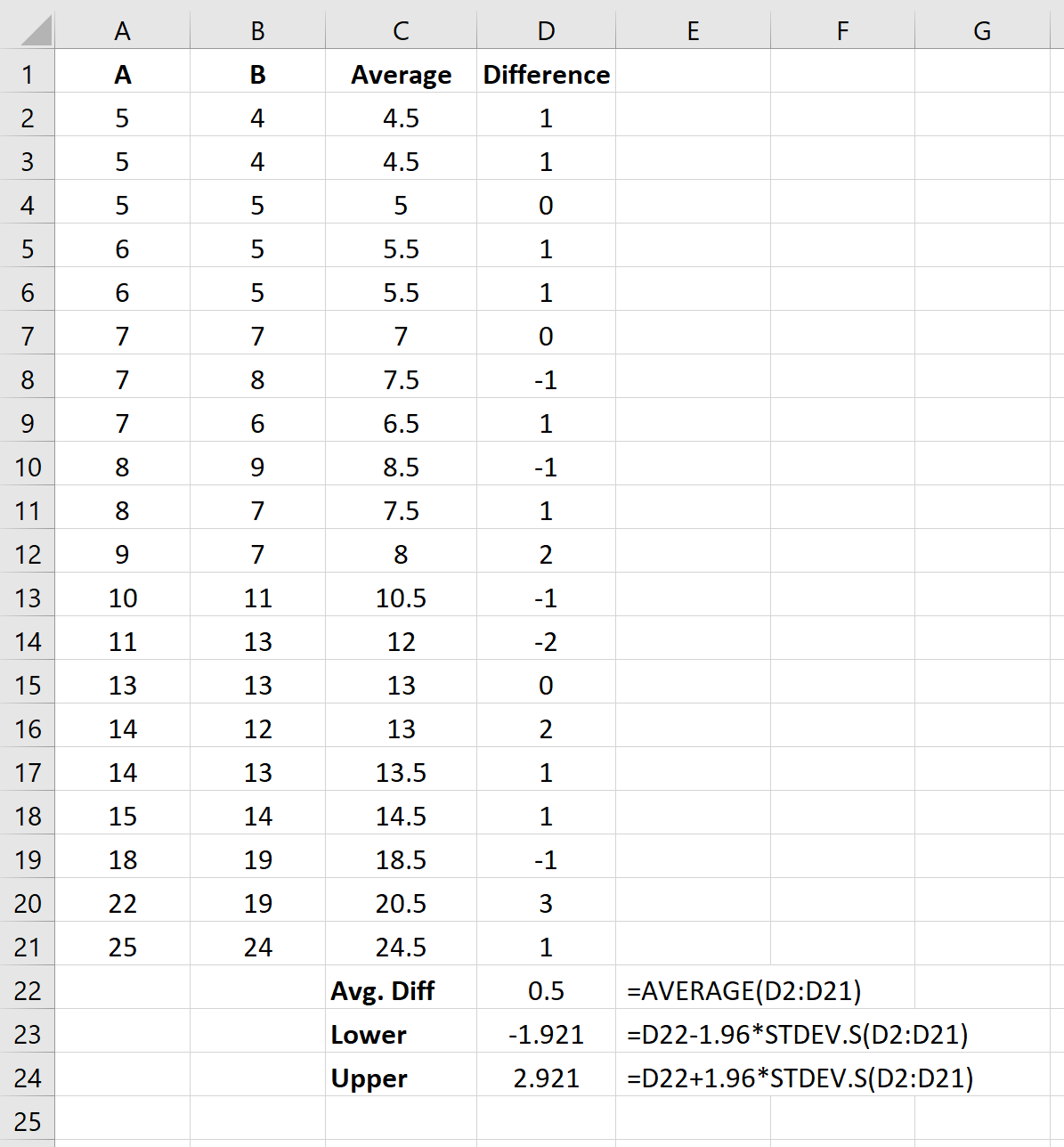
Ortalama fark 0,5 olarak ortaya çıkıyor ve ortalama fark için %95 güven aralığı [-1,921, 2,921] oluyor.
Adım 4: Bland-Altman Grafiğini Oluşturun
Bland-Altman grafiğini oluşturmak için C2:D21 aralığındaki hücreleri aşağıdaki gibi vurgulayın:
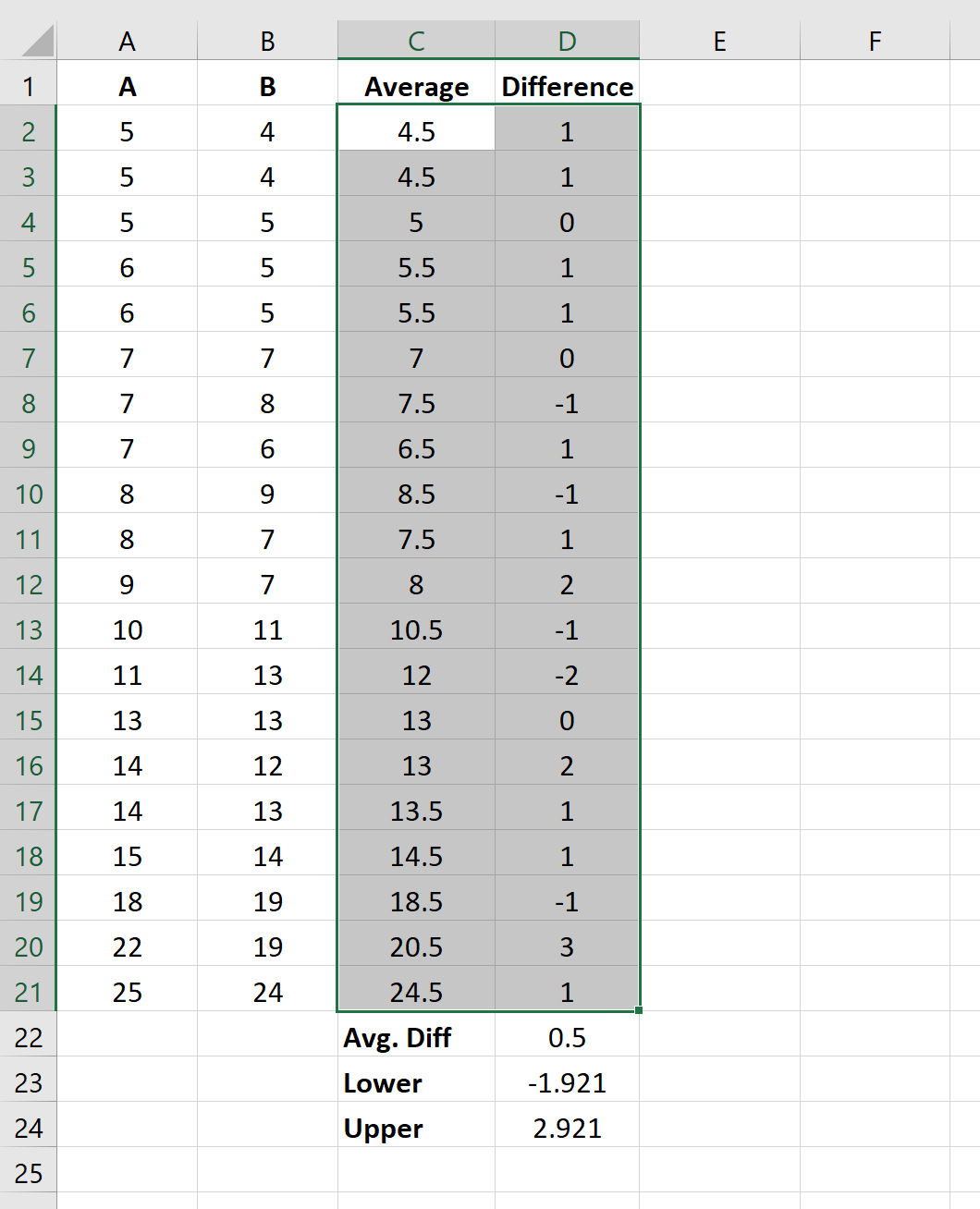
Üst şeritte Ekle’ye tıklayın ve ardından Grafikler grubundaki Dağılım Ekle (X,Y) veya Kabarcık Grafiği grubundaki ilk grafiğe tıklayın. Aşağıdaki nokta bulutu otomatik olarak görünecektir:
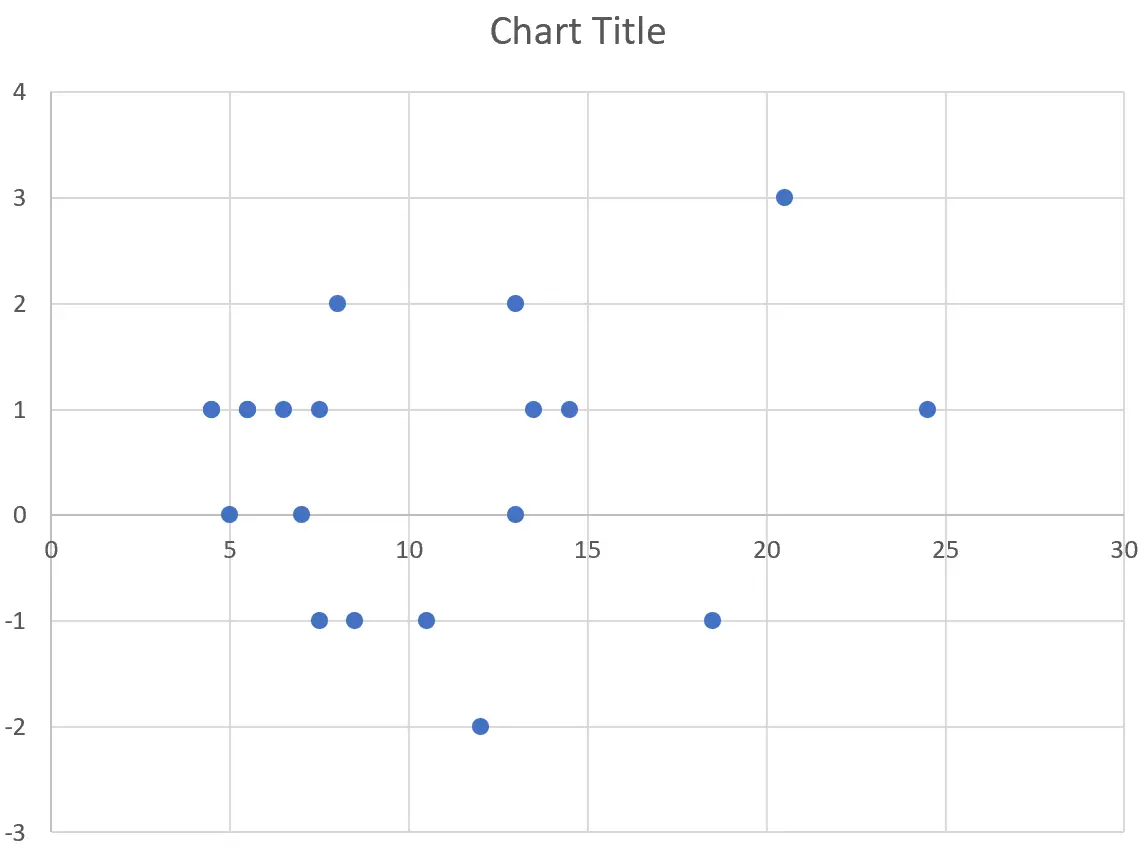
X ekseni aletlerin ortalama ölçümünü, y ekseni ise iki aletin ölçümleri arasındaki farkı gösterir.
Ölçümlerin ortalama farkını temsil eden yatay bir çizgi eklemek için, x ekseni boyunca (0 ve 30) minimum ve maksimum değerlerin yanı sıra, ölçümlerin ortalama farkını gösteren değerleri gösteren bir veri serisi oluşturmamız gerekir. ortalama fark:
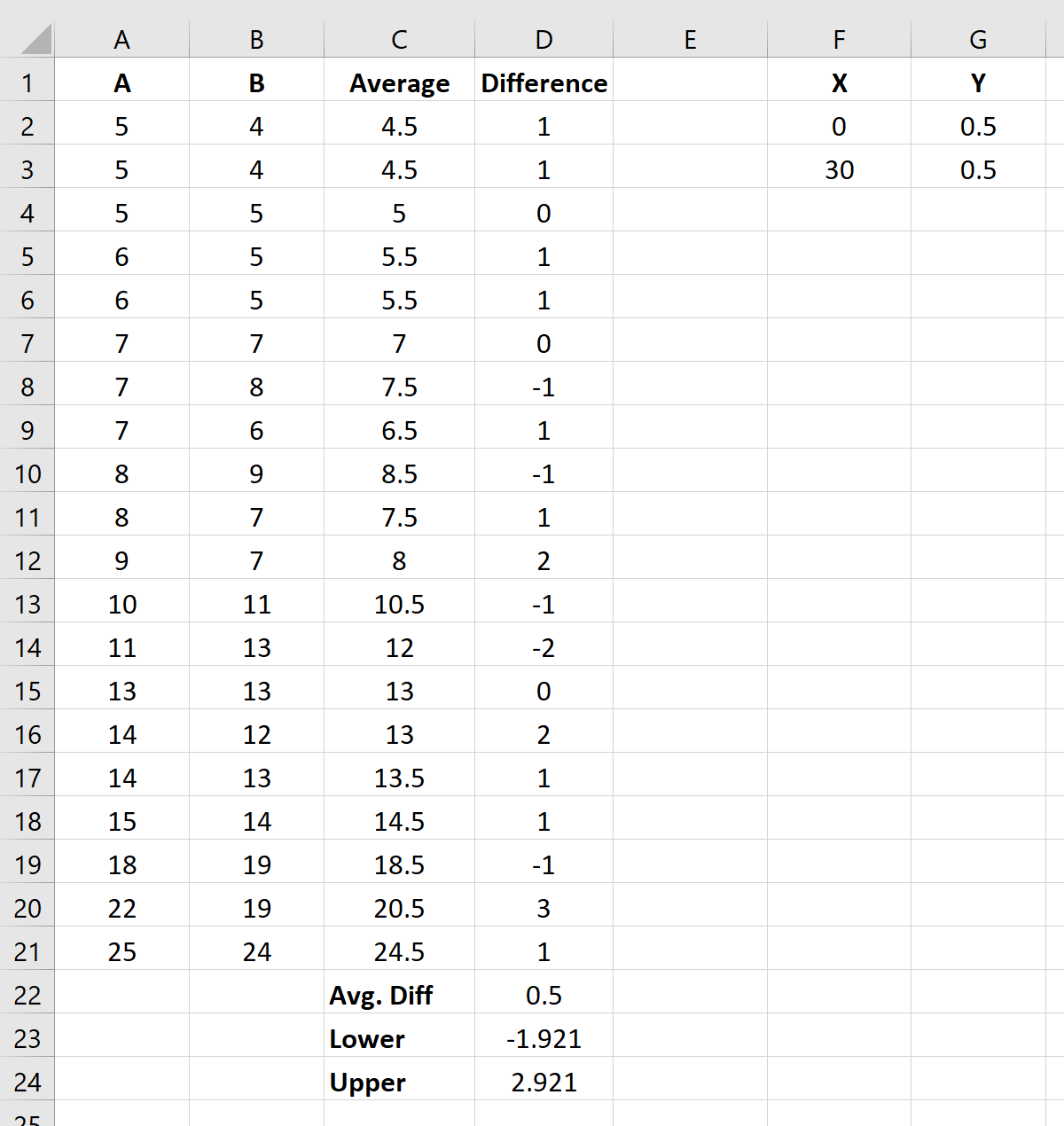
Daha sonra grafiğe sağ tıklayın ve Veri Seç’e tıklayın. Açılan pencerede Açıklama Girişleri (Seri) bölümünün altındaki Ekle’ye tıklayın:
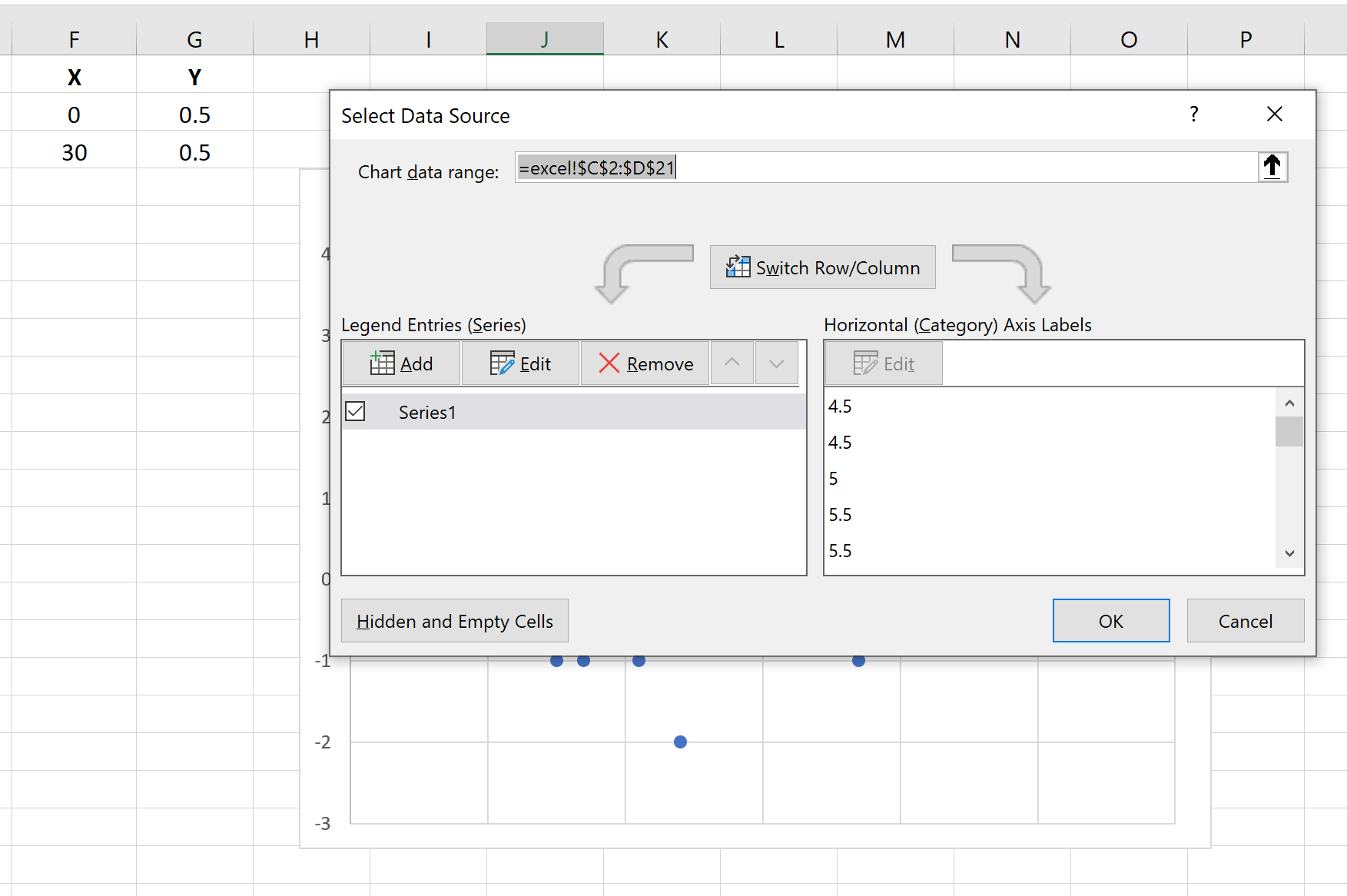
Açılan yeni pencerede aşağıdaki bilgileri girin:
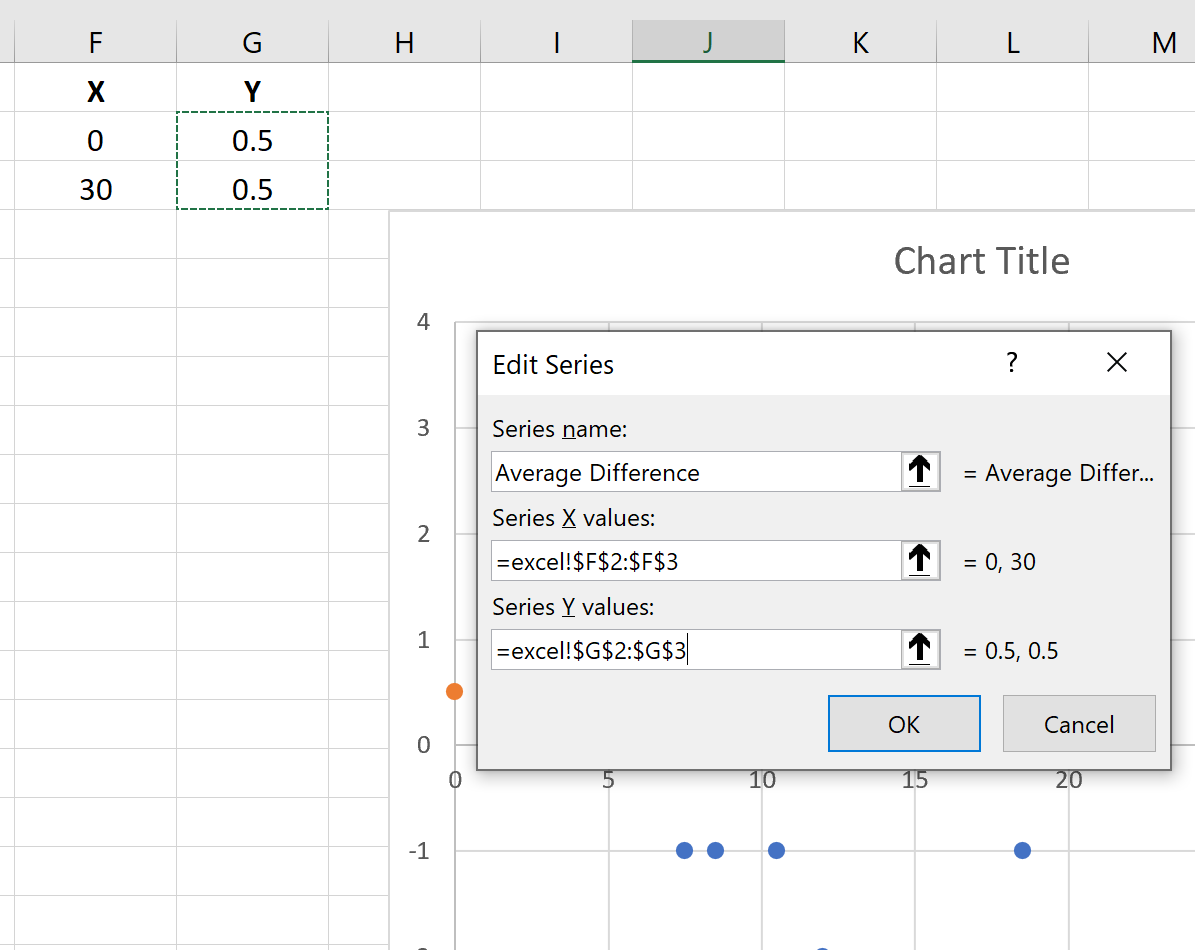
Tamam’ı tıkladığınızda grafikte iki turuncu nokta görünecektir:
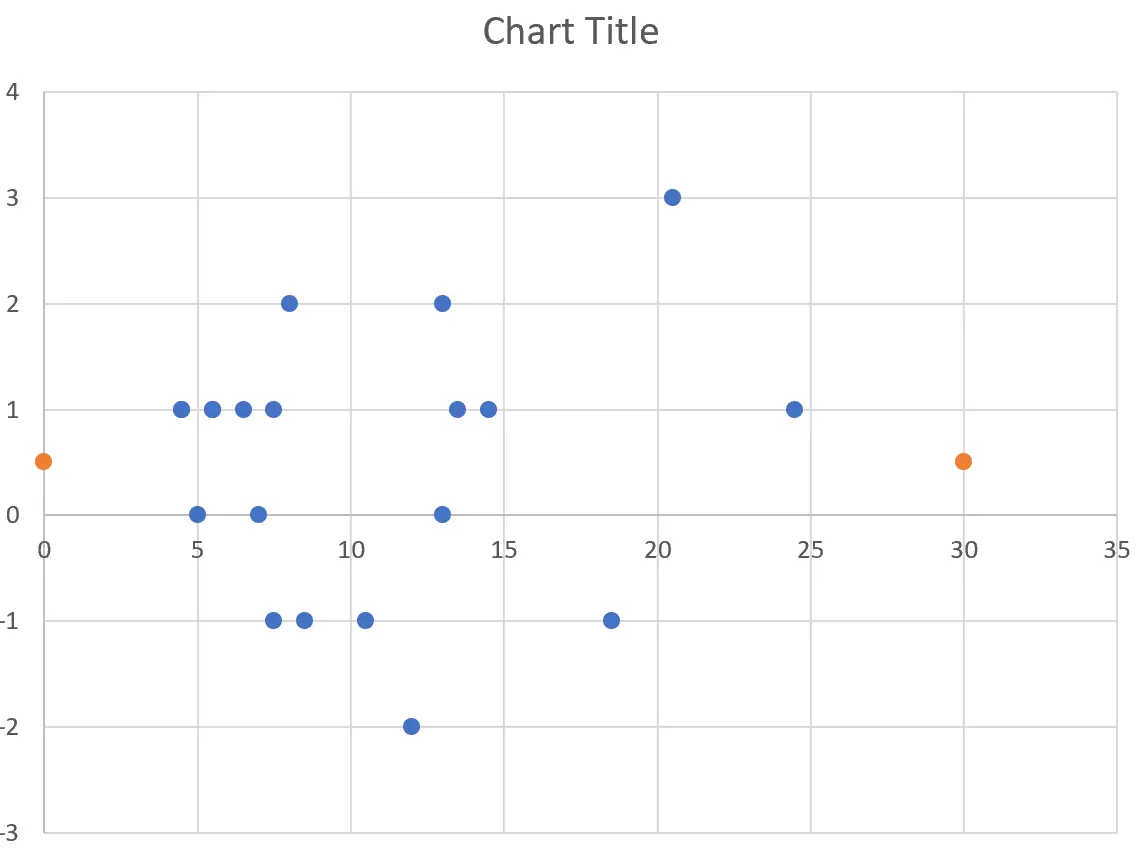
Turuncu noktalardan birine sağ tıklayın ve Veri Serisini Biçimlendir… öğesine tıklayın.
Ekranın sağında görünen pencerede Düz çizgiye tıklayın:
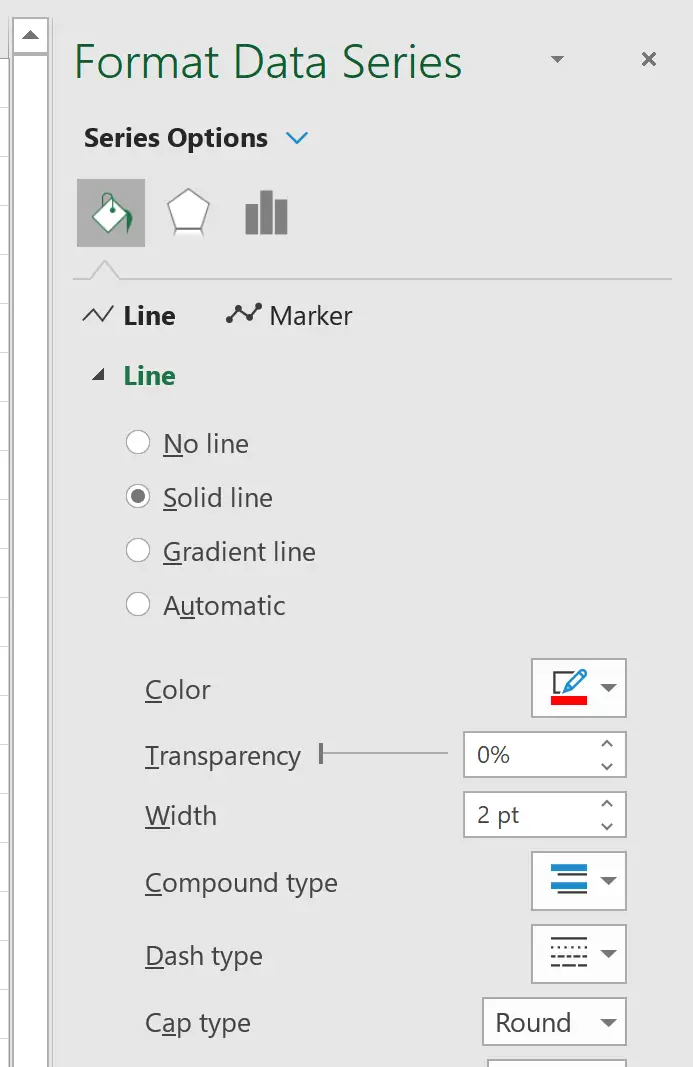
Bu, iki turuncu noktayı, iki enstrüman arasındaki ortalama farkı temsil eden düz turuncu bir çizgiye dönüştürecektir:
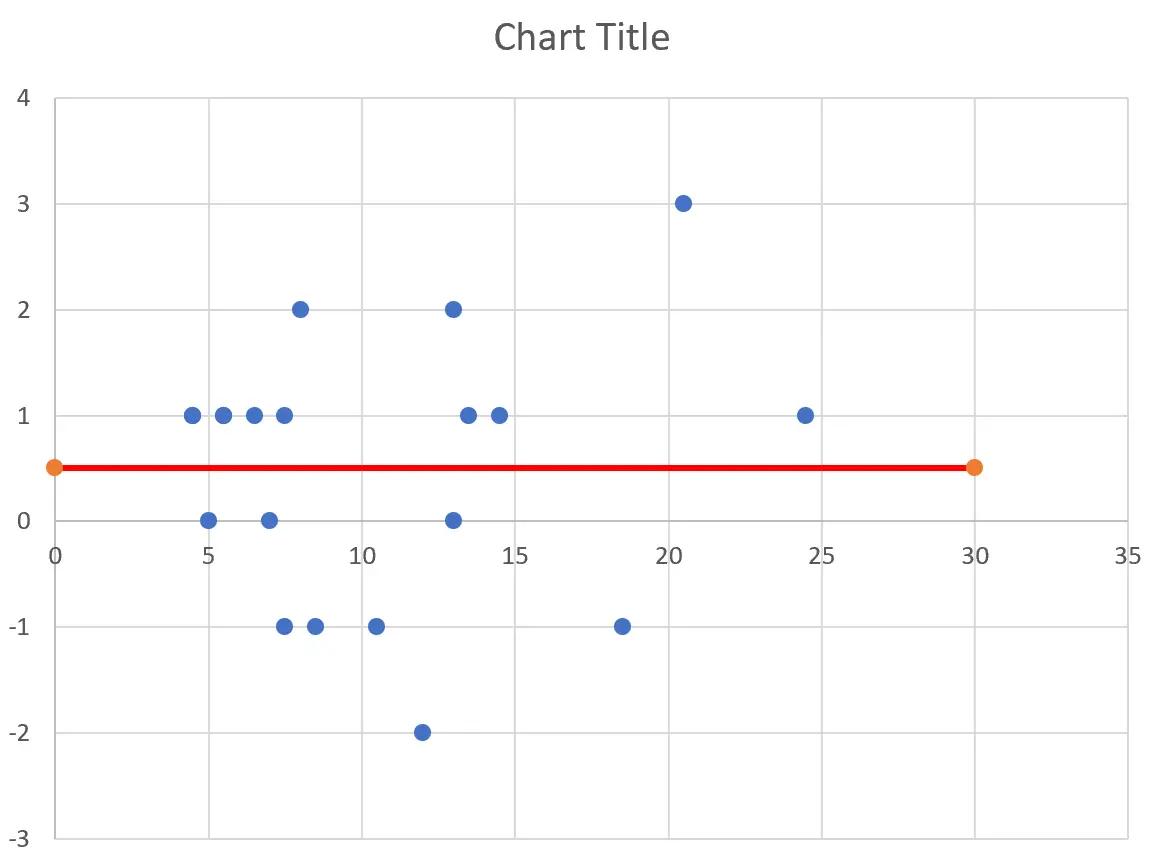
Üst ve alt güven aralığı çizgileri için bu işlemi tekrarlayın.
Estetik açıdan hoş bir Bland-Altman grafiği oluşturmak için çizgi stillerini, eksen adlarını ve grafik başlığını değiştirmekten çekinmeyin: